Если вы используете компьютер Mac для работы или берете его в дорогу, загрузка Apple Music на Mac для прослушивания в автономном режиме — отличный способ сбалансировать работу и отдых. Однако эти загрузки ограничены приложением Apple Music и исчезнут по истечении срока действия вашей подписки. Чтобы ваши загрузки сохранялись навсегда, необходим надежный конвертер Apple Music.
В этом руководстве мы покажем вам, как загрузить Apple Music на MacBook/iMac с помощью официального приложения и мощного инструмента. TuneFab Apple Music Converter. Прокрутите вниз, чтобы убедиться в этом!
Часть 1. Загрузите Apple Music на Mac через официальное приложение.
Чтобы загрузить Apple Music на MacBook/iMac, вы можете использовать официальное приложение «Музыка» с автоматической загрузкой или загрузкой вручную. Убедитесь, что у вас есть в наличии Подписка Apple Musicи следуйте инструкциям ниже, чтобы начать.
Добавление песен в плейлисты для загрузки вручную
Опция загрузки вручную работает очень хорошо, если есть определенные песни, которые вы хотите загрузить и слушать в автономном режиме. Выполните следующие быстрые шаги, чтобы вручную загрузить Apple Music на компьютеры Mac.
Шаг 1: Откройте приложение Apple Music на своем Mac. Найдите трек, который хотите загрузить, или найдите свои любимые на странице «Слушаю сейчас».
Шаг 2: Нажмите значок + рядом с песней, чтобы добавить ее в свою библиотеку. Повторите этот процесс со всеми песнями, которые вы хотите добавить в свою «Библиотеку».
Шаг 3: Перейдите в свою библиотеку, где вы найдете добавленные песни. Нажмите кнопку загрузки рядом с каждой песней. Вот и все! Загрузки будут сохранены в виде кэшированных файлов, и вы сможете наслаждаться ими без ограничений.
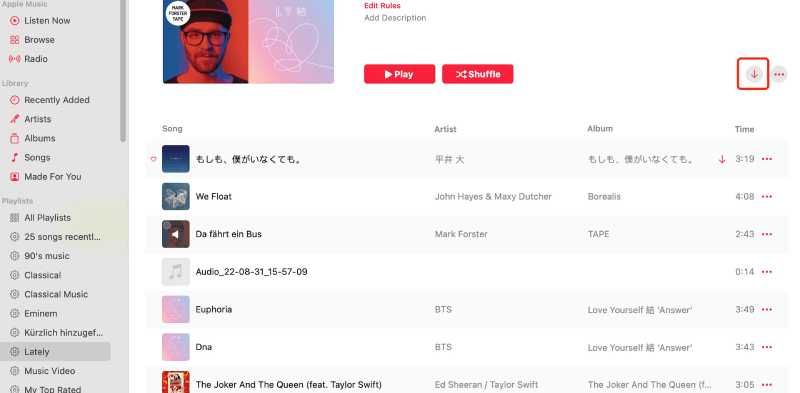
Настройте Apple Music для автоматической загрузки
Настроив «Автоматическую загрузку» и добавив песни в свою Библиотеку, вы сможете напрямую скачать Apple Music всю сразу с этой функцией. Вот как настроить Apple Music для «автоматической загрузки».
Шаг 1: Запустите приложение «Музыка» из Dock на своем Mac. Сделайте это окно активным, затем нажмите «Музыка» в верхней части строки меню и нажмите «Настройки», чтобы открыть настройки.

Шаг 2: В разделе «Настройки» выберите «Общие», чтобы открыть всплывающее окно, в котором вы увидите опцию «Автоматические загрузки». Нажмите на маленькое поле рядом с опцией «Автоматические загрузки», чтобы активировать эту функцию.
Шаг 3: Наконец, нажмите «ОК», чтобы сохранить настройки. Теперь песни, добавленные в вашу «Библиотеку», будут автоматически загружаться в виде файлов кэша на ваш Mac.

Чтобы сохранить треки Apple Music на MacBook/iMac даже после истечения срока действия подписки, официальное приложение Apple Music Mac не поможет. Вместо этого вам понадобится профессиональный музыкальный конвертер для хранения песен в виде локальных файлов MP3 на вашем Mac. Читайте дальше, чтобы найти лучший музыкальный конвертер для этой цели.
Часть 2. Загрузите Apple Music на Mac через Music Converter
Учитывая эти ограничения, использование TuneFab Apple Music Converter это идеальное решение. Он оснащен встроенным веб-плеером для эффективной загрузки ваших любимых треков Apple Music. Это мощное программное обеспечение обходит защиту DRM Apple Music, позволяя загружать песни в форматах MP3, M4A, WAV и FLAC для автономного прослушивания на любом устройстве. Благодаря пакетному преобразованию, скорость которого в 20 раз выше, вы можете скачивайте неограниченное количество песен Apple Music без особых усилий и наслаждайтесь беспроблемным воспроизведением.
Основные характеристики TuneFab Apple Music Converter:
- Встройте веб-плеер Apple Music, чтобы получить доступ ко всей библиотеке.
- Пакетное преобразование Apple Music в распространенные форматы, например MP3, FLAC, M4A и WAV.
- Поддержка копирования песен/плейлистов/альбомов Apple Music на скорости в 20 раз выше.
- Сохраняйте высочайшее качество музыки (до 320 кбит/с) при каждой загрузке Apple Music.
- Сохраняйте исходные теги ID3 и информацию метаданных для упрощения управления.
Следуйте этим очень простым шагам и узнайте, как загрузить всю Apple Music на локальный диск на Mac.
Шаг 1: Запустите TuneFab Apple Music Converter и нажмите «Открыть проигрыватель веб-приложений». Войдите в Apple Music с доступной подпиской, чтобы получить доступ к Apple Music.
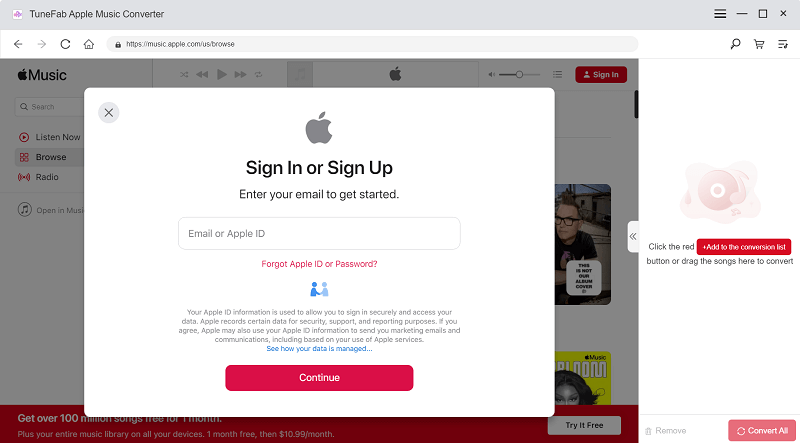
Шаг 2: В интерфейсе веб-плеера найдите нужные песни/плейлисты/альбомы и перетащите их в список конвертации на правой панели.
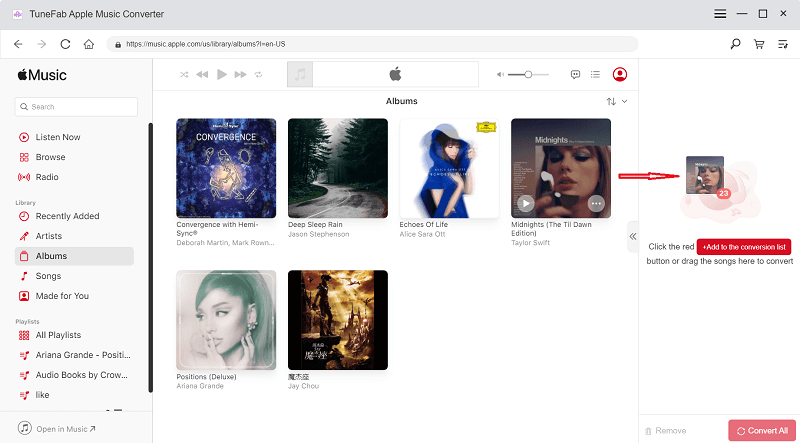
Шаг 3: Настройте параметры вывода, такие как скорость передачи данных и частоту дискретизации. Вы также можете изменить выходной формат на MP3 или любой другой по вашему выбору. Нажмите значок папки внизу, чтобы выбрать место на вашем Mac, где вы хотите сохранить песни.
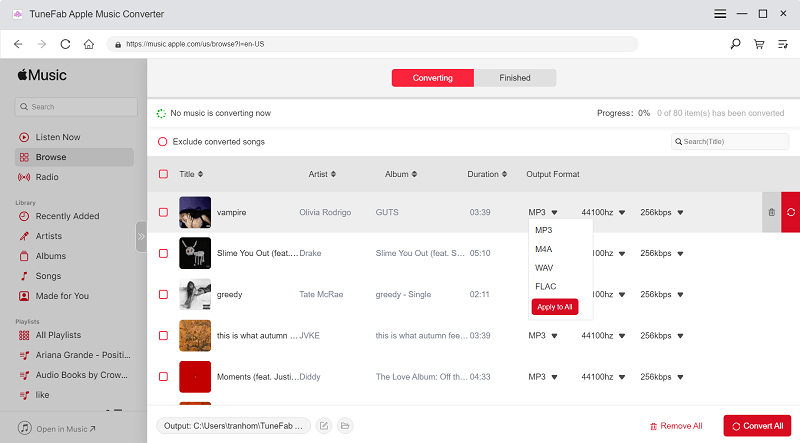
Шаг 4: Нажмите «Конвертировать все», чтобы выполнить пакетное преобразование всех песен Apple Music, которые вы хотите загрузить и конвертировать. Перейдите на вкладку «Готово», чтобы найти все преобразованные песни, и перейдите в локальную папку на Mac, чтобы начать воспроизведение треков Apple Music в автономном режиме.
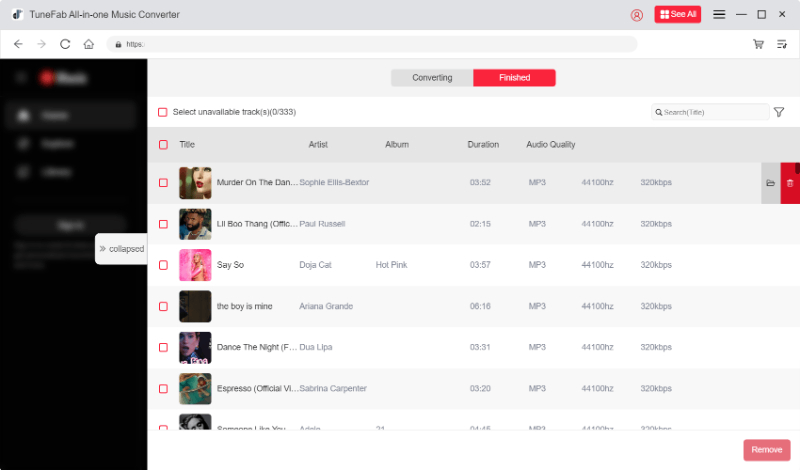
Часть 3. Часто задаваемые вопросы о загрузке Apple Music на Mac
Вопрос 1: Могу ли я скачать Apple Music бесплатно?
Да. Если вы новый пользователь, то вы можете получить 3-месячную Бесплатная пробная версия Apple Music, который позволяет загружать песни Apple Music для прослушивания в автономном режиме без каких-либо обязательств. Однако эти загрузки не будут доступны после окончания пробного периода. Чтобы сохранить загрузки Apple Music для неограниченного прослушивания в автономном режиме, вы можете использовать TuneFab Apple Music Converter загрузить Apple Music в MP3 или другие распространенные файлы, чтобы сохранить их навсегда.
В2: Могу ли я перенести Apple Music на свой MacBook?
Да, ты можешь. Если вы являетесь подписчиком Apple Music, ваши музыкальные коллекции будут автоматически синхронизироваться на всех ваших устройствах Apple, и вам не придется вручную переносить песни с одного устройства на другое. Просто используйте свой Apple ID для входа в Apple Music на MacBook, и вы найдете все свои треки в своей библиотеке.
Заключение
Треки Apple Music, загруженные с помощью официального приложения Mac, ограничивают вашу свободу использования загрузок. Если вы ищете гибкий выбор, TuneFab Apple Music Converter это то, что вам нужно. Он позволяет загружать Apple Music на Mac в виде локальных файлов без DRM, таких как MP3, что позволяет вам делиться ими с друзьями и переносить Apple Music на любое устройство, чтобы хранить их вечно, даже после истечения срока действия вашей подписки Apple Music.

TuneFab Apple Music Converter
Один клик, чтобы удалить DRM из Apple Music без потери качества.



